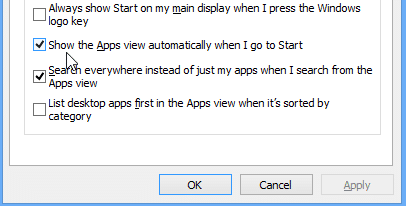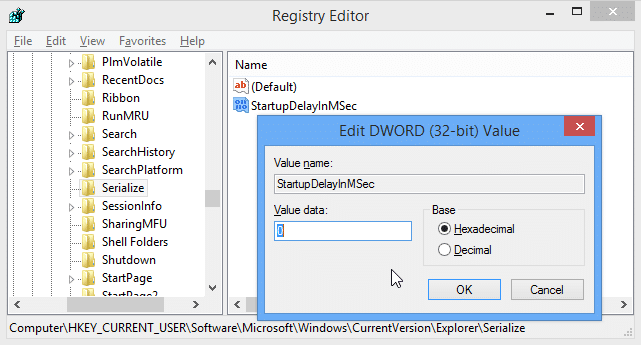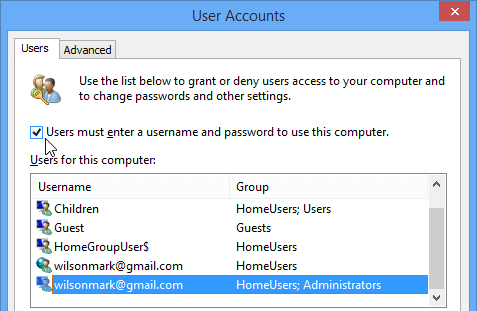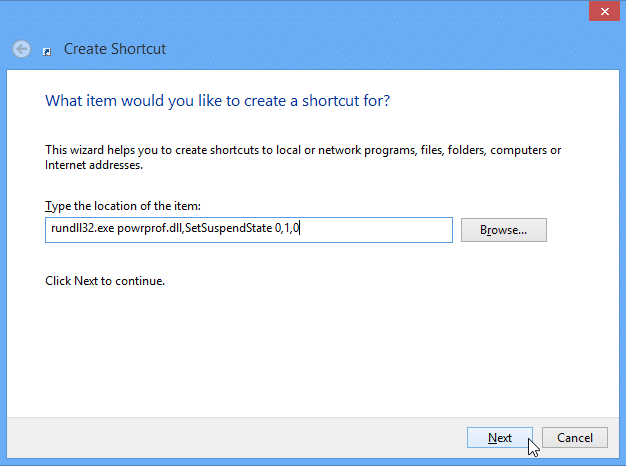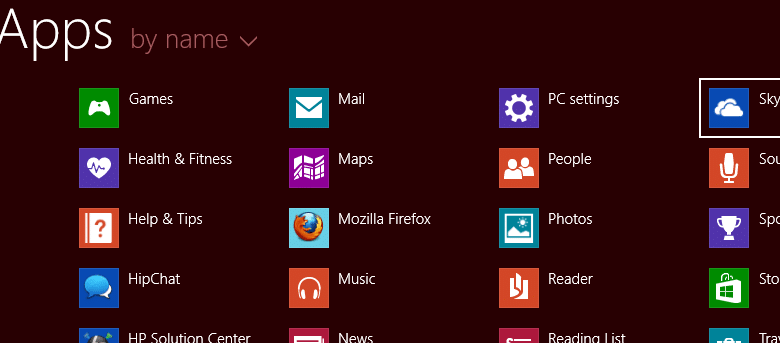
Il y a beaucoup de choses à aimer et à détester à propos de Windows, mais si vous voulez avoir la meilleure expérience possible, il est important que les choses démarrent du bon pied. Partir du mauvais pied avec un démarrage lent ou irritant va entacher votre temps de calcul. Voici cinq des meilleurs conseils qui vous aideront à résoudre les problèmes, à éliminer les goulots d’étranglement et à améliorer généralement le processus de démarrage de Windows 8.1.
Contenu
1. Démarrez directement sur le bureau
C’est quelque chose qui a ennuyé les utilisateurs de Windows 8 depuis la sortie du système d’exploitation – démarrer sur l’écran de démarrage plutôt que sur le bureau. Avec la sortie de Windows 8.1, Microsoft a jugé bon de répondre aux préoccupations des utilisateurs et a introduit la possibilité de démarrer directement sur le bureau. Vous seriez pardonné de ne pas avoir remarqué l’option immédiatement car ce n’est pas flagrant.
Accédez au bureau, faites un clic droit sur une section vide de la barre des tâches et sélectionnez « Propriétés ». Cliquez sur l’onglet « Navigation », puis cochez la case « Aller sur le bureau au lieu de Démarrer lorsque je me connecte », puis cliquez sur « OK ».
Si vous utilisez toujours Windows 8, il est toujours possible de sauter l’écran de démarrage avec une petite ruse.
2. Accédez directement aux applications sur l’écran d’accueil
Malgré la poussée des applications modernes de Microsoft, la plupart d’entre nous s’en tiennent aux applications de bureau classiques. Le fait que l’écran de démarrage répertorie d’abord les vignettes et les applications modernes peut être ennuyeux et peut signifier qu’il faut plus de temps pour lancer le programme que vous recherchez.
Si vous préférez voir une liste d’applications plus familière, appelez la boîte de dialogue « Propriétés de la barre des tâches et de la navigation » et accédez à l’onglet « Navigation » comme à l’étape précédente. Vous devez ensuite cocher la case intitulée « Afficher automatiquement la vue des applications lorsque je vais dans Démarrer » et cliquer sur « Appliquer ».
3. Élimine le délai de lancement des applications de démarrage
Vous avez probablement un certain nombre d’applications configurées pour démarrer automatiquement avec Windows. Windows 8 essaie d’être utile en échelonnant le lancement de vos programmes de démarrage pour éviter l’accumulation de goulots d’étranglement. En réalité, vous constaterez peut-être qu’il faut plus de temps pour que les applications dont vous avez besoin atteignent un état utilisable. En éditant le registre, il est possible d’éliminer complètement ce délai afin que toutes les applications de démarrage soient lancées dès que possible.
Appuyez sur « touche Windows + r » et tapez « regedit« . Lorsque l’Éditeur du Registre se charge, accédez à
En dessous, vous pouvez trouver une clé appelée Sérialiser. Sinon, vous pouvez le créer en cliquant avec le bouton droit sur la touche « Explorateur » et sélectionnez « Nouveau -> Clé ». Tapez « Sérialiser » avant d’appuyer sur « Entrée ».
Avec cette clé sélectionnée, faites un clic droit dans le volet droit de l’Éditeur du Registre et sélectionnez « Nouveau -> Valeur DWORD (32 bits) ». Entrez « StartupDelayInMSec ». Ensuite, double-cliquez sur cette clé nouvellement créée et définissez la valeur sur « 0 ».
4. Connectez-vous automatiquement à votre compte utilisateur
Devoir entrer un mot de passe juste pour utiliser votre propre ordinateur peut être pénible. Cela présente certainement des avantages en matière de sécurité, mais si vous êtes la seule personne à avoir accès à votre ordinateur, vous voudrez peut-être pouvoir vous mettre directement au travail. Nous avons déjà examiné comment vous pouvez ignorer l’écran de bienvenue dans Windows 7. La même technique peut également être utilisée dans Windows 8.1.
Appuyez sur « touche Windows + r » et tapez « netplwiz« . Sélectionnez votre compte d’utilisateur dans la liste qui s’affiche – ou le compte que vous souhaitez charger automatiquement – puis décochez la case intitulée « Les utilisateurs doivent saisir un nom d’utilisateur et un mot de passe pour utiliser cet ordinateur ». Cliquez sur le bouton « Appliquer ».
Saisissez et confirmez votre mot de passe avant de cliquer sur « OK », et vous pourrez désormais démarrer directement sur Windows sans avoir à saisir à nouveau votre mot de passe.
5. Utilisez les modes veille ou hibernation
Quoi que vous fassiez pour accélérer votre ordinateur, le processus de démarrage semble toujours prendre un peu trop de temps. C’est facile à oublier, mais Windows peut être mis en mode veille dans lequel l’état actuel de l’ordinateur est enregistré dans la mémoire afin qu’il puisse être très rapidement restauré – la reprise depuis le mode veille est beaucoup, beaucoup plus rapide que le démarrage à froid.
Mais le processus de mise en veille de votre ordinateur (tout comme l’arrêt ou le redémarrage) implique de devoir naviguer dans différents menus. Une option plus rapide consiste à créer vos propres raccourcis afin que vous puissiez entrer en mode veille d’un simple clic.
Faites un clic droit sur une section vide du bureau et sélectionnez « Nouveau -> Raccourci ». Tapez ce qui suit dans le champ de texte :
Cliquez sur « Suivant », tapez un nom approprié pour le raccourci et cliquez sur « Terminer ». Vous pouvez ensuite faire glisser et déposer le raccourci nouvellement créé dans la barre des tâches afin qu’un clic rapide suffise pour mettre votre ordinateur en veille à l’avenir.
Si vous avez d’autres conseils pour gagner du temps et améliorer la vitesse, partagez-les ci-dessous.
Cet article est-il utile ? Oui Non